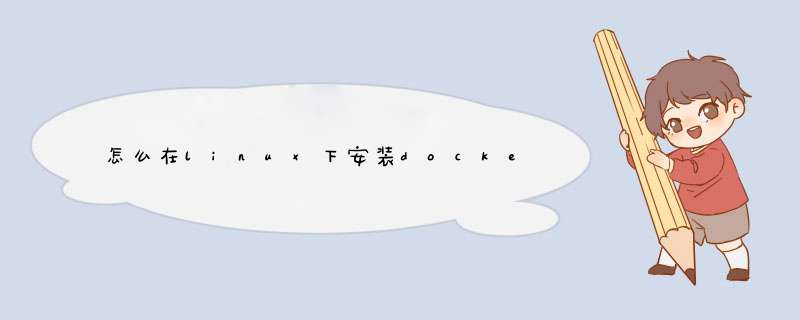
升级ATP源:
$ apt-get update
$ apt-get install apt-transport-https ca-certificates
加入GPG密钥:
$ sudo apt-key adv --keyserver hkp://p80.pool.sks-keyservers.net:80 --recv-keys 58118E89F3A912897C070ADBF76221572C52609D
编辑/etc/apt/sources.list.d/docker.list,如果没有就创建一个,清空所有内容,如果是12.04,添加这一行:
deb https://apt.dockerproject.org/repo ubuntu-precise main
如果是14.04,添加这一行:
deb https://apt.dockerproject.org/repo ubuntu-trusty main
如果是15.10:
deb https://apt.dockerproject.org/repo ubuntu-wily main
也用“deb 仓库URL ubuntu-发行版本号 main”这种格式添加软件仓库,保存并关闭。
更新:
$ apt-get update
清除旧的repo:
$ apt-get purge lxc-docker
验证apt推送:
$ apt-cache policy docker-engine
以后只要运行 apt-get upgrade 就会自动更新docker了。
安装前准备工作还包括安装linux-image-extra包,用于aufs存储介质。
$ sudo apt-get update
$ sudo apt-get install linux-image-extra-$(uname -r)
如果你使用12.04,内核要升级到3.13以上,如果没有,升级之,然后重启。
$ sudo apt-get update
$ sudo apt-get install linux-image-generic-lts-trusty
安装准备到这里就完成了,下面是正式安装。
12.04和14.04这两个版本需要apparmor, 运行 apt-get install apparmor 进行安装。
$ sudo apt-get install docker-engine
启动守护进程:
$ sudo service docker start
检查安装是否正确:
$ sudo docker run hello-world
下面是安全加固 *** 作,默认docker会以root身份运行,所以风险很高,因此要把它降到sudo权限组。
创建docker用户组:
$ sudo usermod -aG docker ubuntu
注销再登录。
以doker身份运行守护进程:
$ docker run hello-world
如果提示错误:
Cannot connect to the Docker daemon. Is 'docker daemon' running on this host?
检查是否设置了DOCKER_HOST环境变量,如果是,删除它。
还有其他内存和交换分区的优化设置,参见安装说明,我就不再啰嗦了。
1 在 CentOS 6.4 上安装 dockerdocker当前官方只支持Ubuntu,所以在 CentOS 安装Docker比较麻烦(Issue #172)。
docker官方文档说要求Linux kernel至少3.8以上,CentOS 6.4是2.6的内核,于是我哼哧哼哧的编译安装了最新的kernel 3.11.6,重启后运行docker还是失败,最后找到原因,是因为编译时忘记集成aufs模块了。aufs 需要和 kernel 一起编译,很麻烦。
不过不需要这么麻烦,有强人已经编译好了带aufs模块的内核,见这里Installing docker.io on centos 6.4 (64-bit)
1.1 取消selinux,因为它会干扰lxc的正常功能
sudo vim /etc/selinux/config
SELINUX=disabled
SELINUXTYPE=targeted
1.2 安装 Fedora EPEL
sudo yum install http://ftp.riken.jp/Linux/fedora/epel/6/x86_64/epel-release-6-8.noarch.rpm
1.3 添加 hop5 repo地址
cd /etc/yum.repos.d
sudo wget http://www.hop5.in/yum/el6/hop5.repo
1.4 安装 docker-io
sudo yum install docker-io
会自动安装带aufs模块的3.10内核,以及docker-io包。
1.5 将 cgroup 文件系统添加到 /etc/fstab , 只有这样docker才能正常工作
sudo echo "none/sys/fs/cgroup cgroup defaults0 0" >>/etc/fstab
1.6 修改grub引导顺序
sudo vim /etc/grub.conf
default=0
设置default为新安装的内核的位置,一般是0
1.7 重启
sudo reboot
1.8 检查新内核是否引导成功
重启后,检查一下新内核是否引导起来了
uname -r
3.10.5-3.el6.x86_64
说明成功了
看一下 aufs是否存在
grep aufs /proc/filesystems
nodev aufs
说明存在
1.9 启动 docker daemon 进程
sudo docker -d &
如果你在公司,且公司内部都是通过代理上网,则可以把代理服务器告诉docker,用如下命令(参考这里):
sudo HTTP_PROXY=http://xxx:port docker -d &
1.10 下载 ubuntu 镜像
sudo docker pull ubuntu
1.11 运行 hello world
sudo docker run ubuntu /bin/echo hello world
hello world
安装成功了!!
欢迎分享,转载请注明来源:内存溢出

 微信扫一扫
微信扫一扫
 支付宝扫一扫
支付宝扫一扫
评论列表(0条)